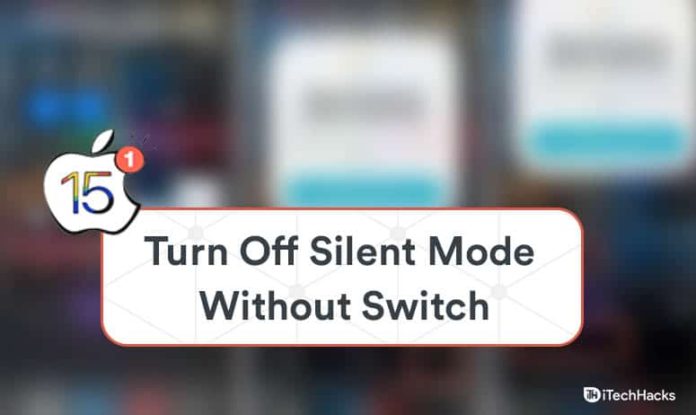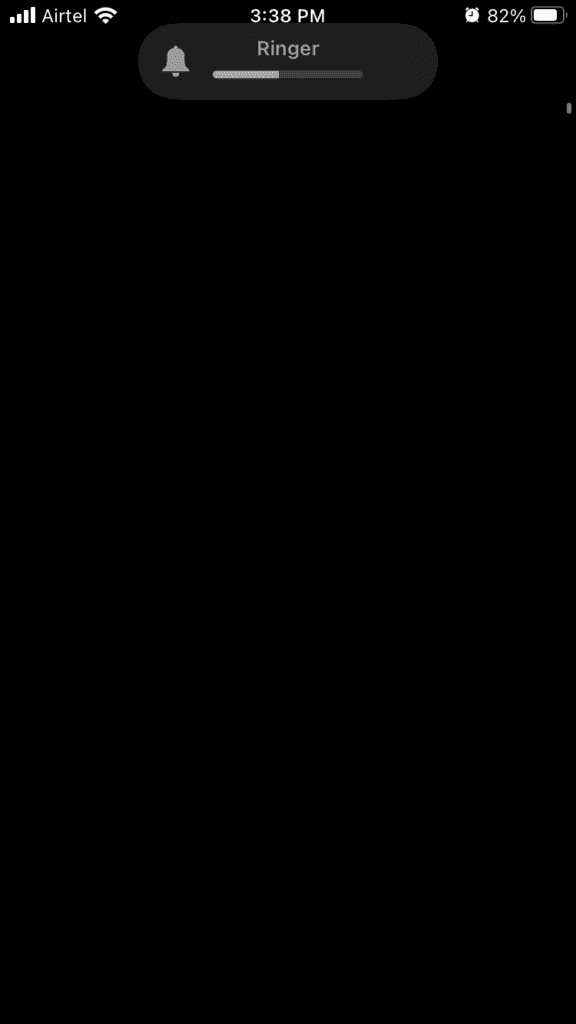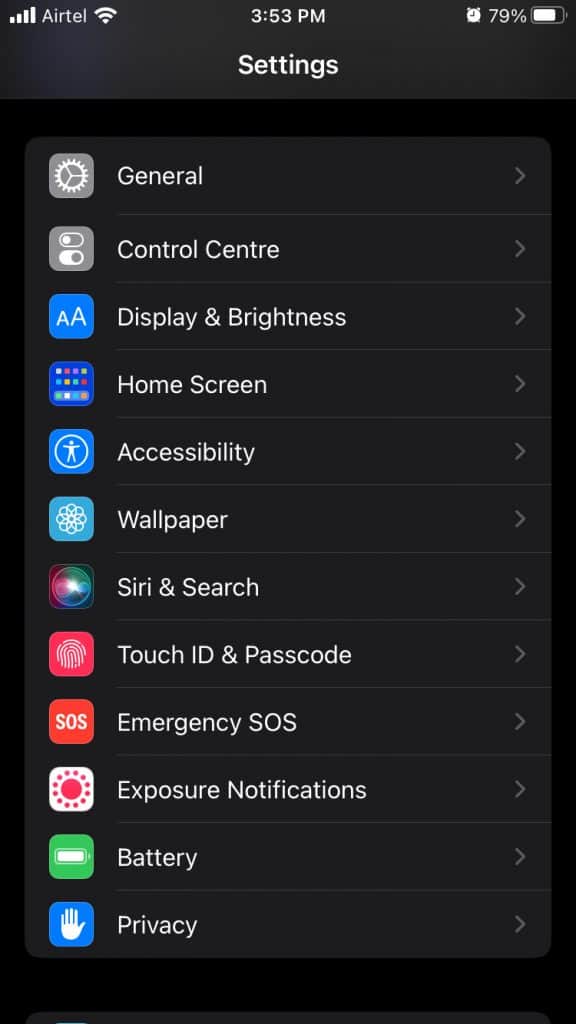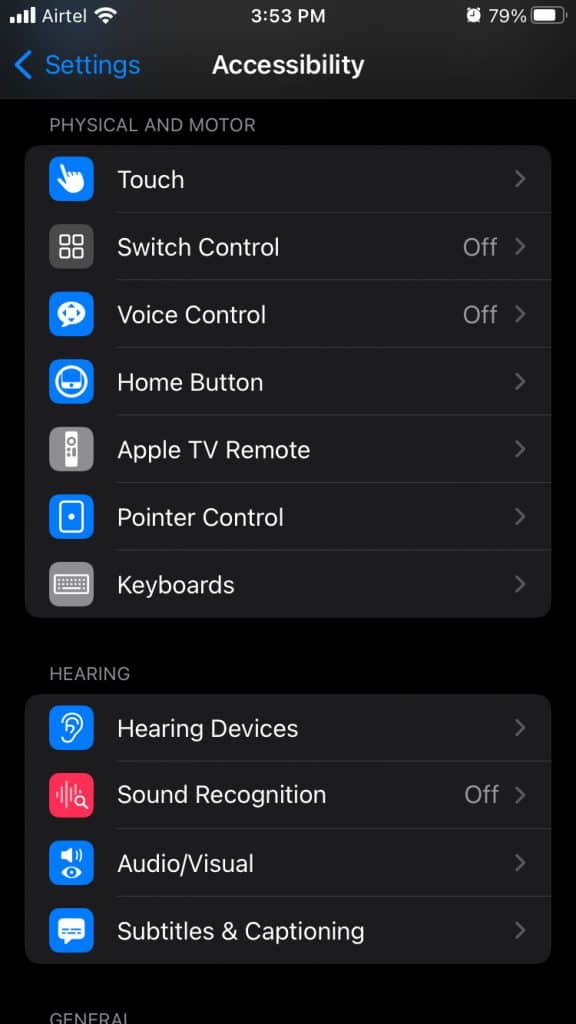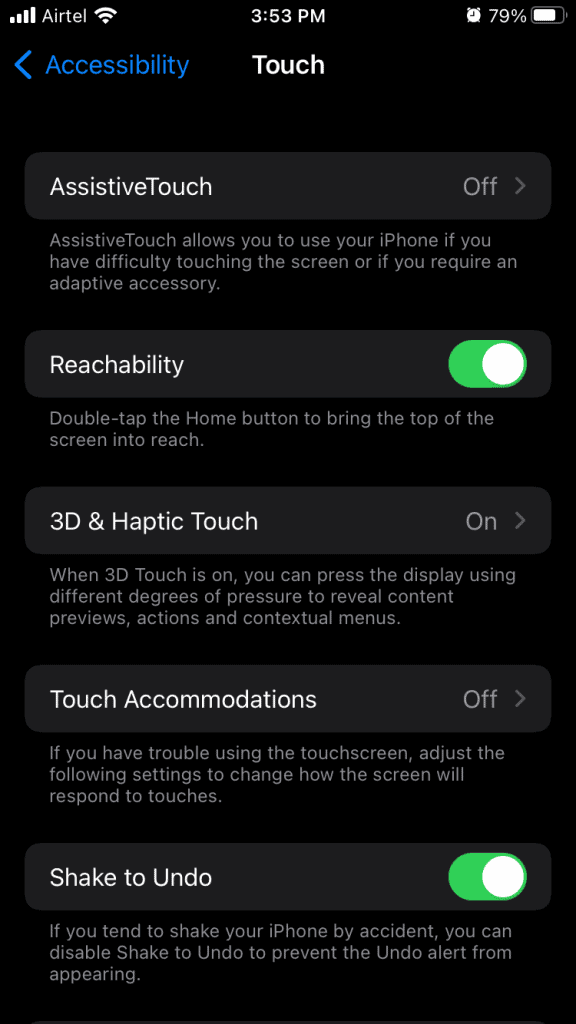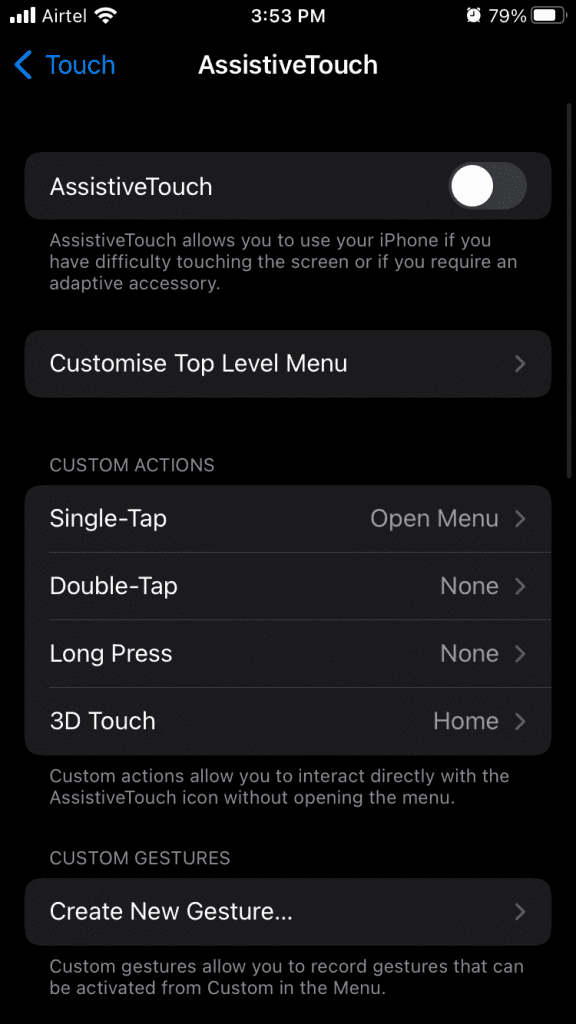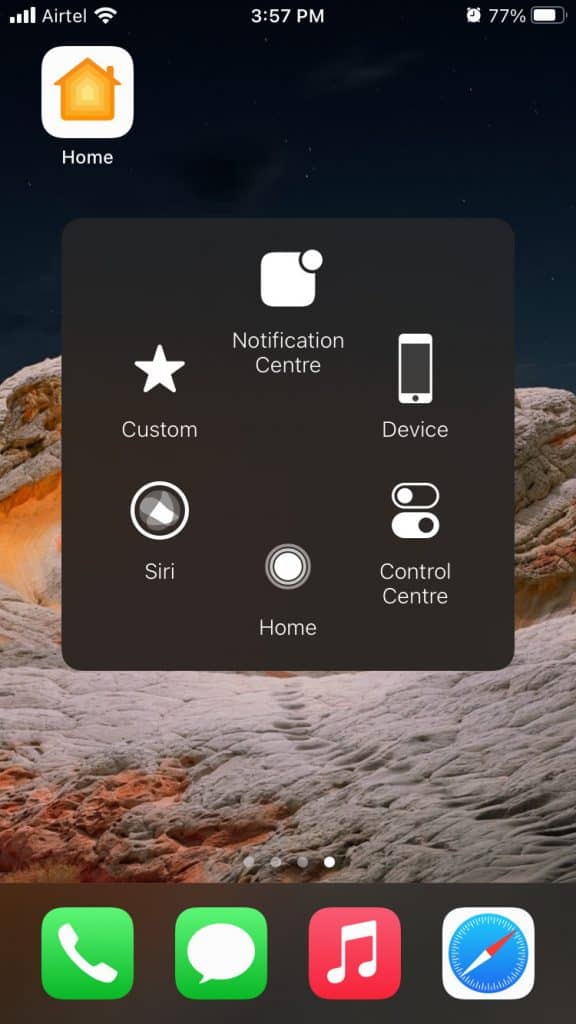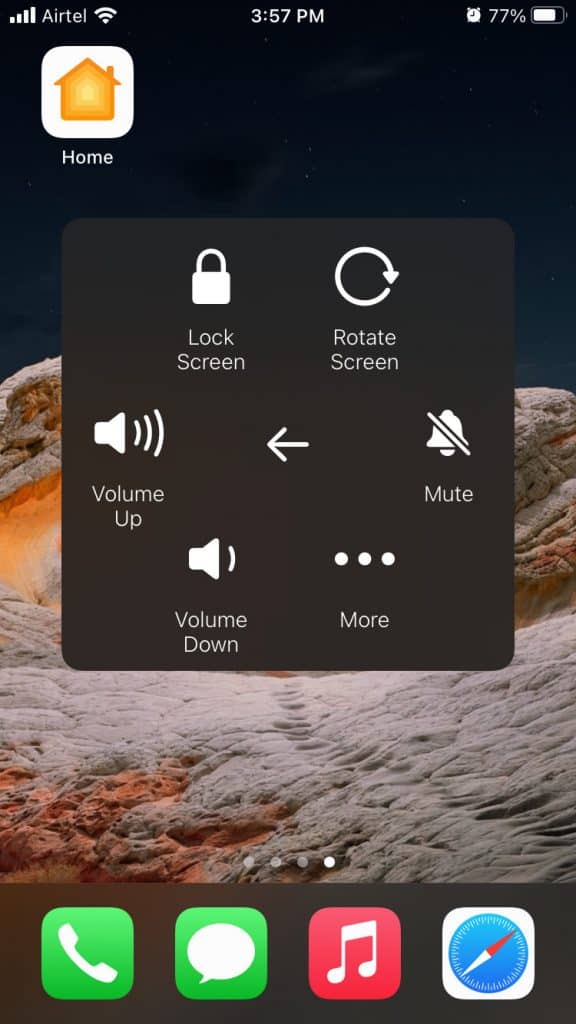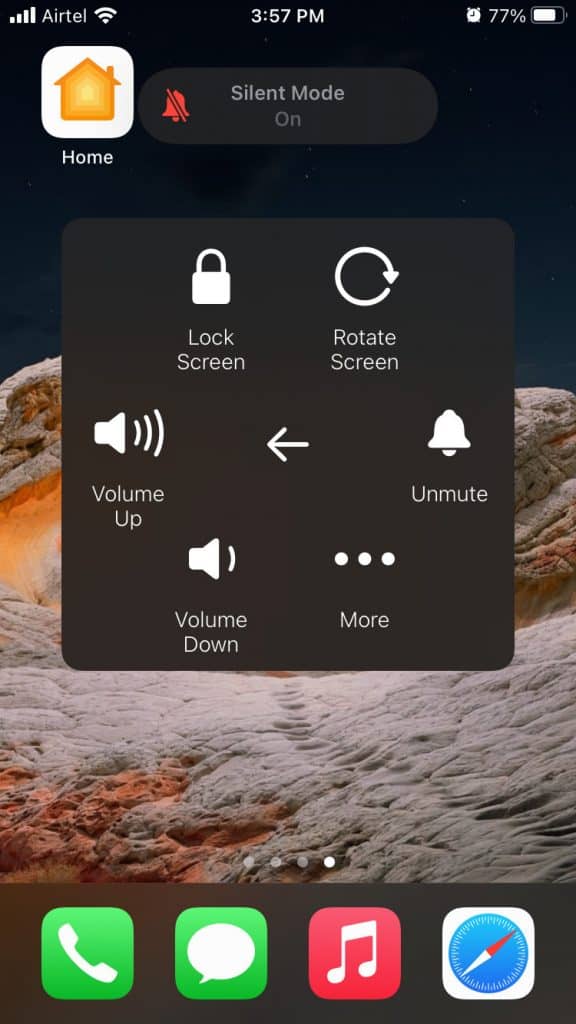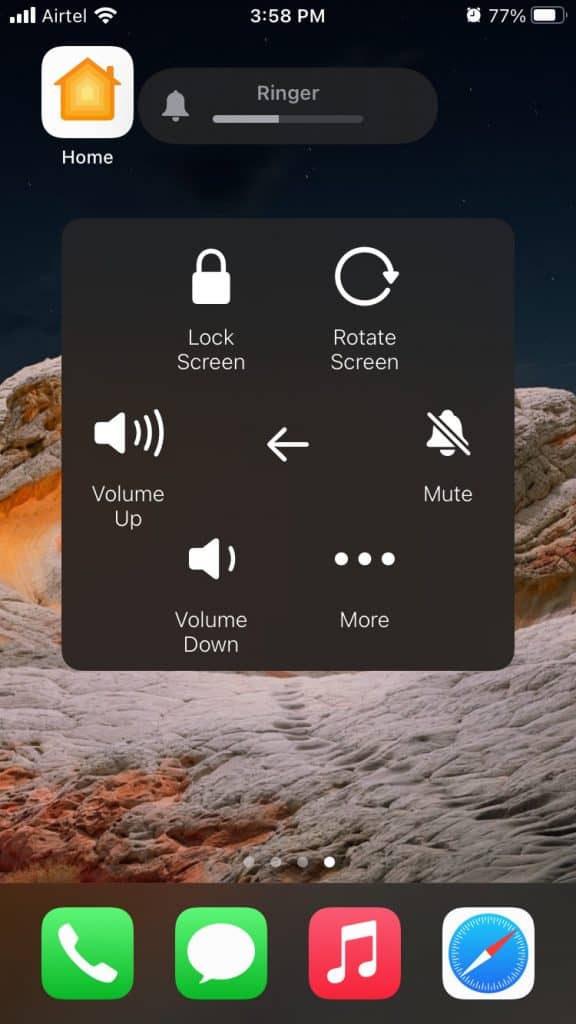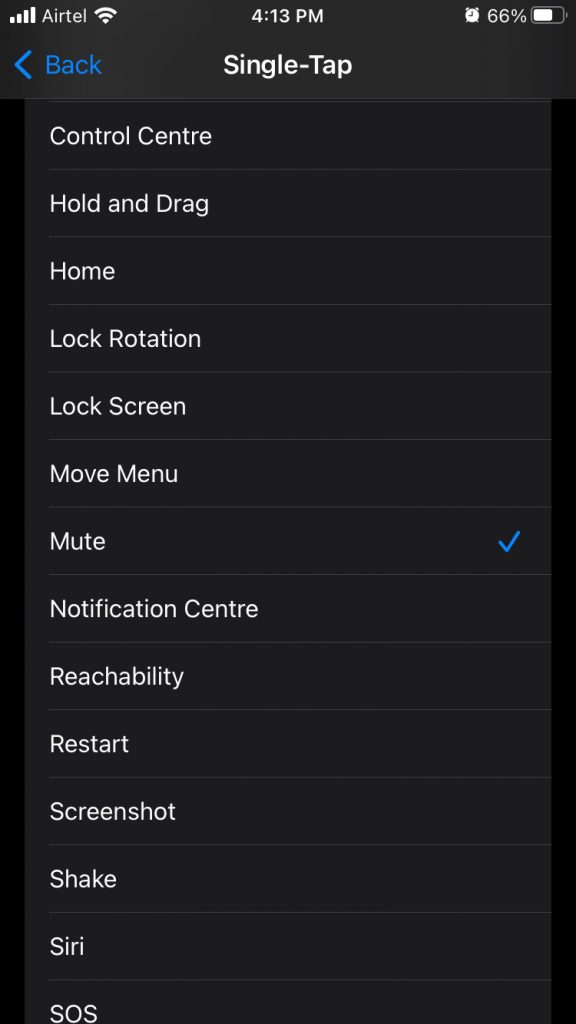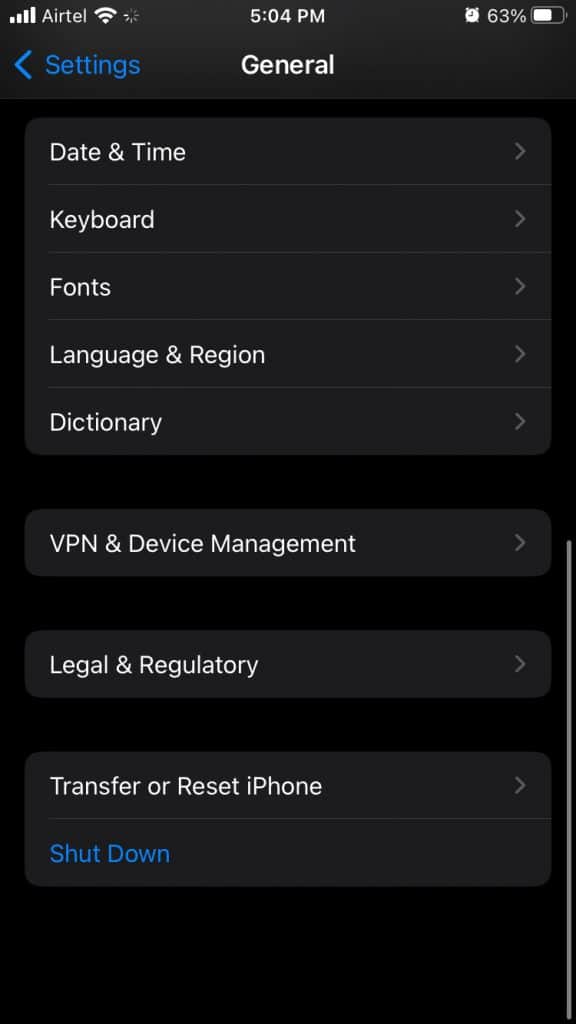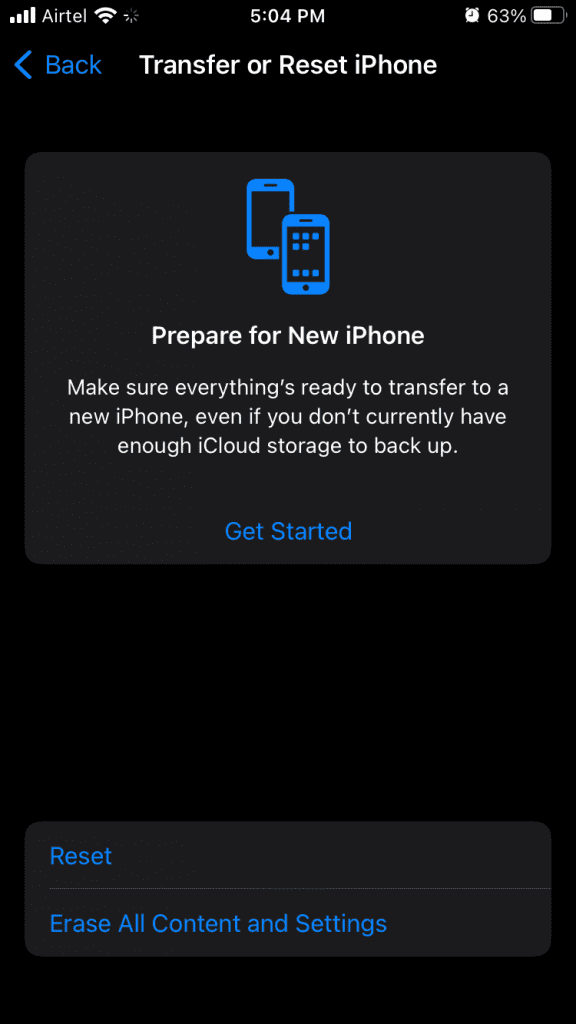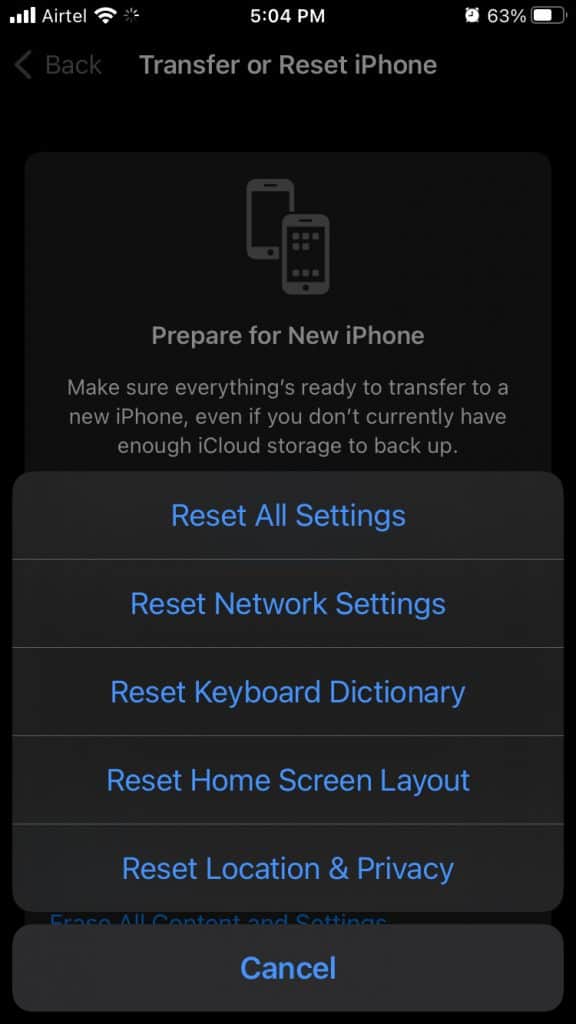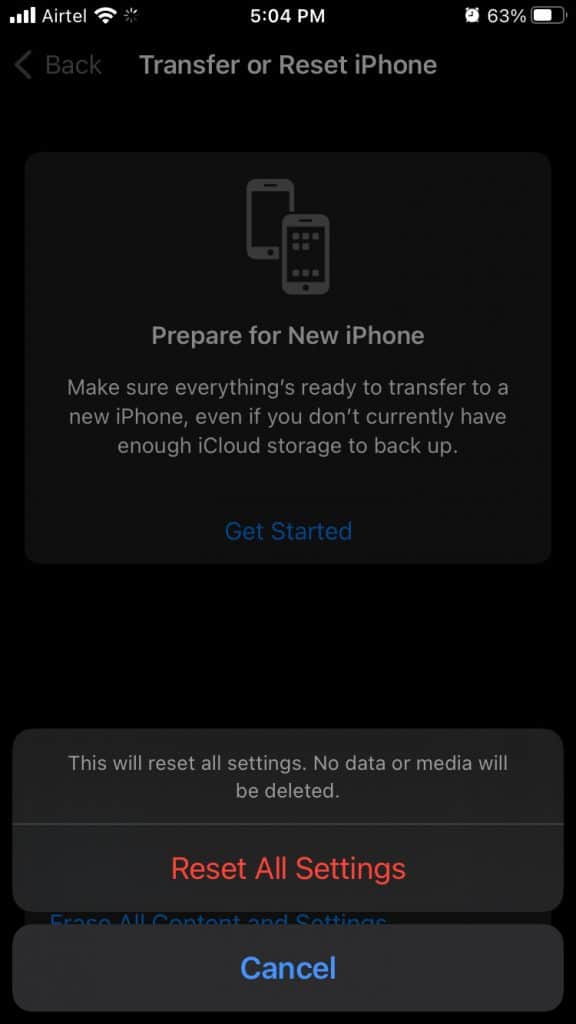A Apple adicionou um botão físico no iPhone 12/13 para ligar / desligar o modo silencioso no dispositivo. O mundo viu o botão do modo silencioso como essencial, o que tem acontecido desde o lançamento original do iPhone. Não há dúvida de que é um salva-vidas nessas situações, quando você está em uma reunião ou em uma biblioteca.
Milhões de pessoas usam o botão físico do iPhone para ligar / desligar o modo silencioso no dispositivo, mas quais são suas opções se ele parar de funcionar?
Desligue o modo silencioso sem botão de mudança no iOS 15
Consertar o botão é uma opção, mas não é necessário porque você pode permitir que o software faça o trabalho. Deixe-me mostrar soluções fáceis de usar para liga / desliga o modo silencioso sem um botão de funcionamento físico.
Reinicie o iPhone
Muitos acham que os botões físicos estão com defeito e nem funcionam. No entanto, há muito tempo tenho a mesma impressão de que o botão do Modo silencioso estava com defeito. Não está quebrado e tudo que eu tive que fazer foi reiniciar o iPhone, então as coisas voltaram ao normal.
- Pressione e segure o botão lateral ou o botão Repousar / Despertar por três segundos.
- Alterne o botão liga / desliga para o lado direito e ele colocará o dispositivo em hibernação.
- Pressione e segure o botão lateral ou o botão Repousar / Despertar por cinco segundos.
- Solte o botão quando o logotipo da Apple aparecer na tela.
- Deixe seu iPhone inicializar o sistema iOS e coloque o dispositivo na tela de bloqueio.
Demora alguns minutos para lidar com o processo de reinicialização e removerá quaisquer problemas relacionados ao software ao longo do caminho.
Use os botões de volume
Os botões de volume do iPhone desempenham um papel crucial no ajuste do volume do dispositivo. Você pode permitir que o iPhone use os botões de aumentar / diminuir o volume para diminuir toda a saída de som do dispositivo, incluindo o som do toque. O software iOS 15 tem a opção de fazer isso, e apenas alguns sabem disso.
- Abra o “Definições” aplicativo.
- Tocar “Sons”Nas configurações.
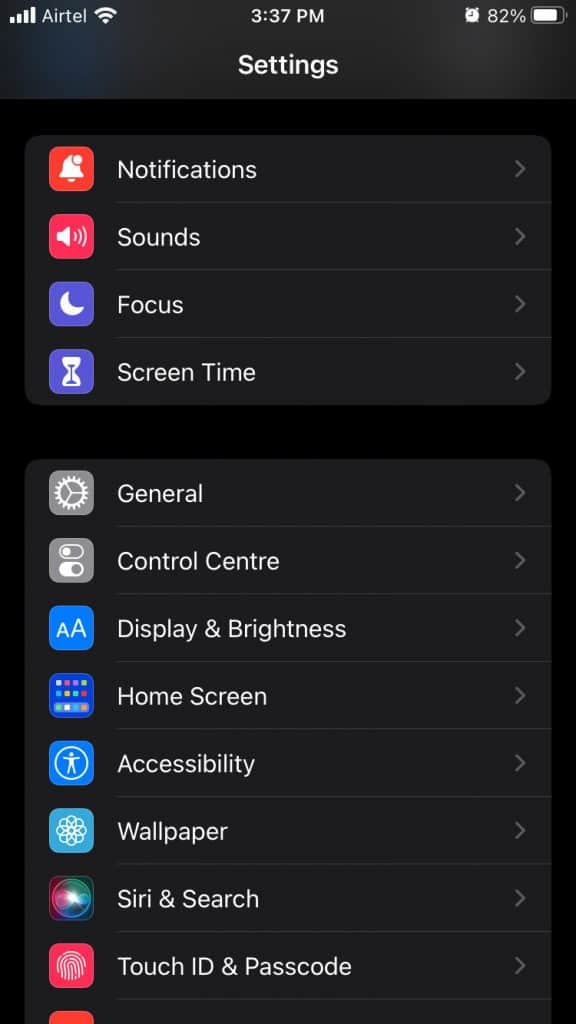
- Tocar “Mudar com botões”Para habilitar o recurso.
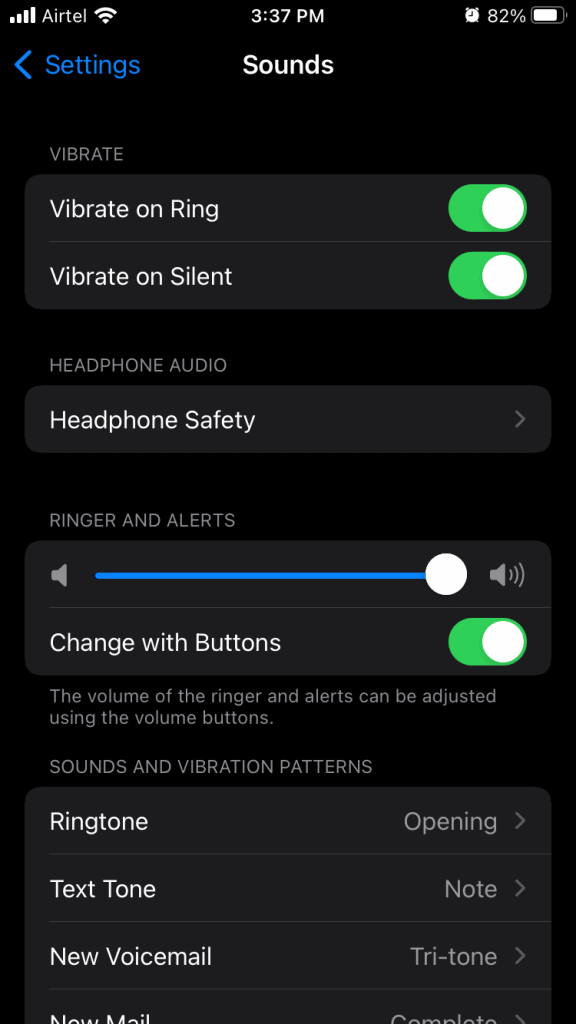
- Use os botões de aumentar / diminuir o volume para controlar o volume da campainha.
Você pode diminuir o volume da campainha a qualquer momento e ninguém será incomodado nas reuniões. Não há dúvida de que os botões de volume não substituem o botão do modo silencioso, mas é uma alternativa ideal. Quer dizer, você poderia seguir em frente sem ter que consertar o botão defeituoso do iPhone.
Modo silencioso de três toques
Você encontrou o Assistive Touch no iPhone? Escolhi o botão virtual em vez dos botões físicos e prefiro o Assistive Touch no iOS 15 porque é uma versão aprimorada e funciona perfeitamente. O botão Modo silencioso está localizado no AT e você pode ativá-lo com três toques.
Mostrarei como habilitar o Assistive Touch no iOS 15. Em seguida, mostrarei como habilitar / desabilitar o Modo Silencioso no iPhone.
- Abra o “Definições” aplicativo.
- Tocar “Acessibilidade” continuar.
- Tocar “Tocar” continuar.
- Tocar “Toque assistido”Para ver mais.
- Toque para habilitar “Toque assistido”No dispositivo iOS.
- Um botão deve aparecer na tela e é 25% transparente.
- Toque no botão virtual na tela e escolha “Dispositivo“.
- Toque em “Mudo”Ícone.
- Toque em “Com som”E o dispositivo iOS de volta ao normal.
Os usuários podem personalizar os controles e colocar o botão Mute / Unmute no próprio primeiro painel. É uma ótima alternativa para o botão físico do Modo Silencioso no dispositivo iOS 15.
Modo silencioso de toque único
Mostrei como habilitar / desabilitar o Modo silencioso usando Assistive Touch no iPhone. Muitos usuários de iPhone não apreciam o Assistive Touch, e é um processo de três toques. Então pensei em simplificar o processo e tornar o botão virtual dedicado apenas ao Modo Silencioso.
- Abra o “Definições” aplicativo.
- Tocar “Acessibilidade” continuar.
- Tocar “Tocar” continuar.
- Tocar “Toque assistido”Para ver mais.
- Tocar “Toque único”Para ver todas as opções.
- Deslize para baixo e escolha o “Mudo” botão.
Toque no botão virtual na tela e ele ligará / desligará o Modo silencioso instantaneamente, como o botão físico. É um botão virtual prático para usuários que desejam o botão delicadamente apenas para o Modo silencioso. Você não precisa lidar com outro menu no Assistive Touch, então ele torna o botão virtual mais prático do que antes.
Botão Físico Limpo
Partículas de poeira destroem produtos elétricos e bagunçam componentes menores do dispositivo. Tire alguns minutos da agenda lotada e limpe o botão físico em casa. Não há risco envolvido nisso e só vai custar um centavo, então vale a pena tentar.
- Pegue alguns cotonetes.
- Certifique-se de que os cotonetes estão secos.
- Obtenha um soprador de ar ou secador de cabelo.
Observação: Você deve manter uma distância entre o iPhone e o secador de cabelo.
Tente limpar a parte interna do botão do Modo silencioso com um cotonete e use um secador de cabelo ou pressão de ar para remover os restos.
Os sopradores de ar são poderosos, portanto, manuseie-os com cuidado.
Claro, isso não danificará o dispositivo e removerá partículas de poeira do iPhone. Você notará melhorias, e eu experimentei no alto-falante, o que melhorou o volume até certo ponto.
Atualize o software iOS
O iOS 15 tem bugs e falhas, o que é um problema comum. Felizmente, os desenvolvedores de software da Apple trabalham todos os dias para tornar o ambiente estável e melhorar a experiência. Você deve atualizar o software iOS, e isso pode resolver o problema sem reparar o botão do Modo silencioso.
- Carregue o iPhone a 99% porque é um processo que consome energia.
- Conecte o iPhone ao carregador de parede para que a bateria não fique sem carga.
- Conecte o iPhone a uma rede Wi-Fi.
- Anote as credenciais do ID Apple para confirmar a identidade.
Siga minha orientação para instalar a versão mais recente do iOS 15.
- Toque em “Definições” aplicativo.
- Escolher “Em geral”Opções.
- Tocar “Atualização de software” continuar.
- Tocar “Baixe e instale“.
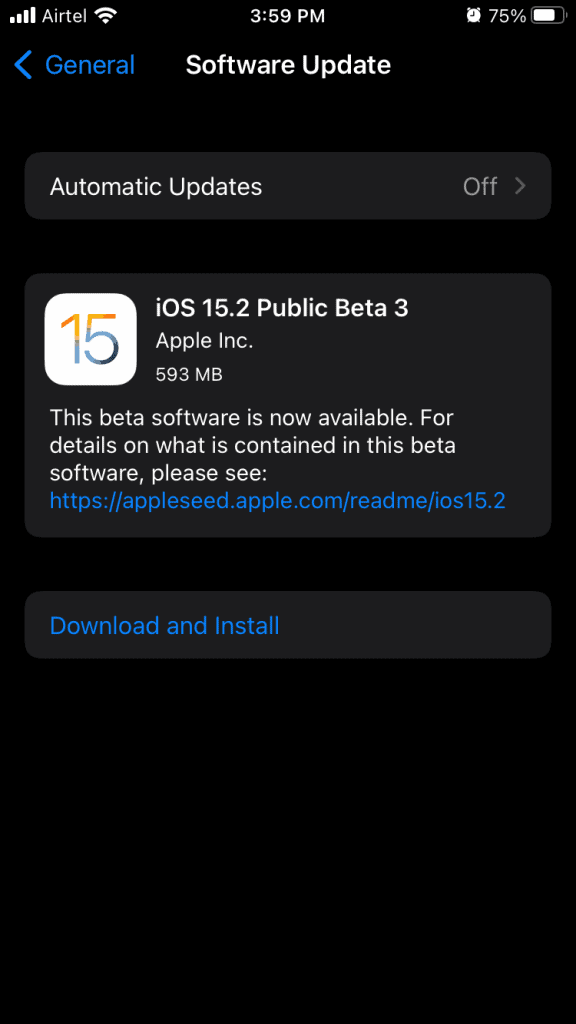
Seu iPhone começará a baixar os pacotes e instalar as atualizações mais recentes em segundo plano. Todo o processo leva menos de meia hora para ser concluído, mas depende do tamanho da embalagem.
Reiniciar iPhone
Dispositivos iOS mais antigos não têm a opção de instalar atualizações de software mais recentes. Nesses casos, você pode redefinir o dispositivo e ele também redefinirá o sistema iOS. Certifique-se de criar um backup no armazenamento local e no iCloud para não colocar os dados armazenados em risco.
- Toque em “Definições” aplicativo.
- Escolher “Em geral”Opções.
- Deslize para baixo e toque em “Transferir ou Redefinir iPhone” para continuar.
- Toque em “Redefinir”Opção.
- Escolher “Redefinir todas as configurações“.
- Digite a senha da tela de bloqueio.
- Selecione “Redefinir todas as configurações“.
O seu iPhone irá reiniciar e o logotipo da Apple aparecerá na tela. Deixe o dispositivo terminar de redefinir tudo no sistema iOS. Você será saudado de volta à tela de bloqueio após dez minutos. Agora, tente usar o botão Modo silencioso e descubra se redefinir as configurações funcionou ou não.
GUIAS DE iOS RELACIONADOS:
Conclusão
Você quer o botão físico do Modo silencioso? Em seguida, entre em contato com o centro de serviço da Apple e peça para repará-lo. O custo do reparo não deve incomodá-lo porque desempenha um papel importante em seu negócio ou carreira. Eu escolheria o botão de toque auxiliar de toque único porque é uma excelente alternativa para pessoas ocupadas. Deixe-nos saber qual solução o ajudou a ativar o Modo silencioso sem um botão em seu iPhone.
Fonte:Itechhacks